スライドショーは、教育とビジネスの両方のプラットフォームで広く使用されています。
株価を啓発したい場合でも、人間の神経系を説明しなければならない場合でも、スライドショーは役に立ちます。多くの人々がPDFファイルをスライドショーとして表示する難しさに直面しています。
苦労せずにPDFスライドショーで自動再生しようとしたい場合は、この記事を読むのが正解です。この記事では、すべてのPDFの問題に取り組んでいるPDFエディター、UPDFとそのPDFスライドショーの作成方法について説明します。
パート1:PDFスライドショーを作成する必要なツール
UPDFは、あなたのPDF文書を編集、変換し、すぐに正式でプロフェッショナルなファイルにするツールです。あまり労力をかけずに効率的に多岐にわたるPDFの悩みを解決することができます。
以下のボタンをクリックして、UPDFを無料でダウンロードできます。
Windows • macOS • iOS • Android 100%安全
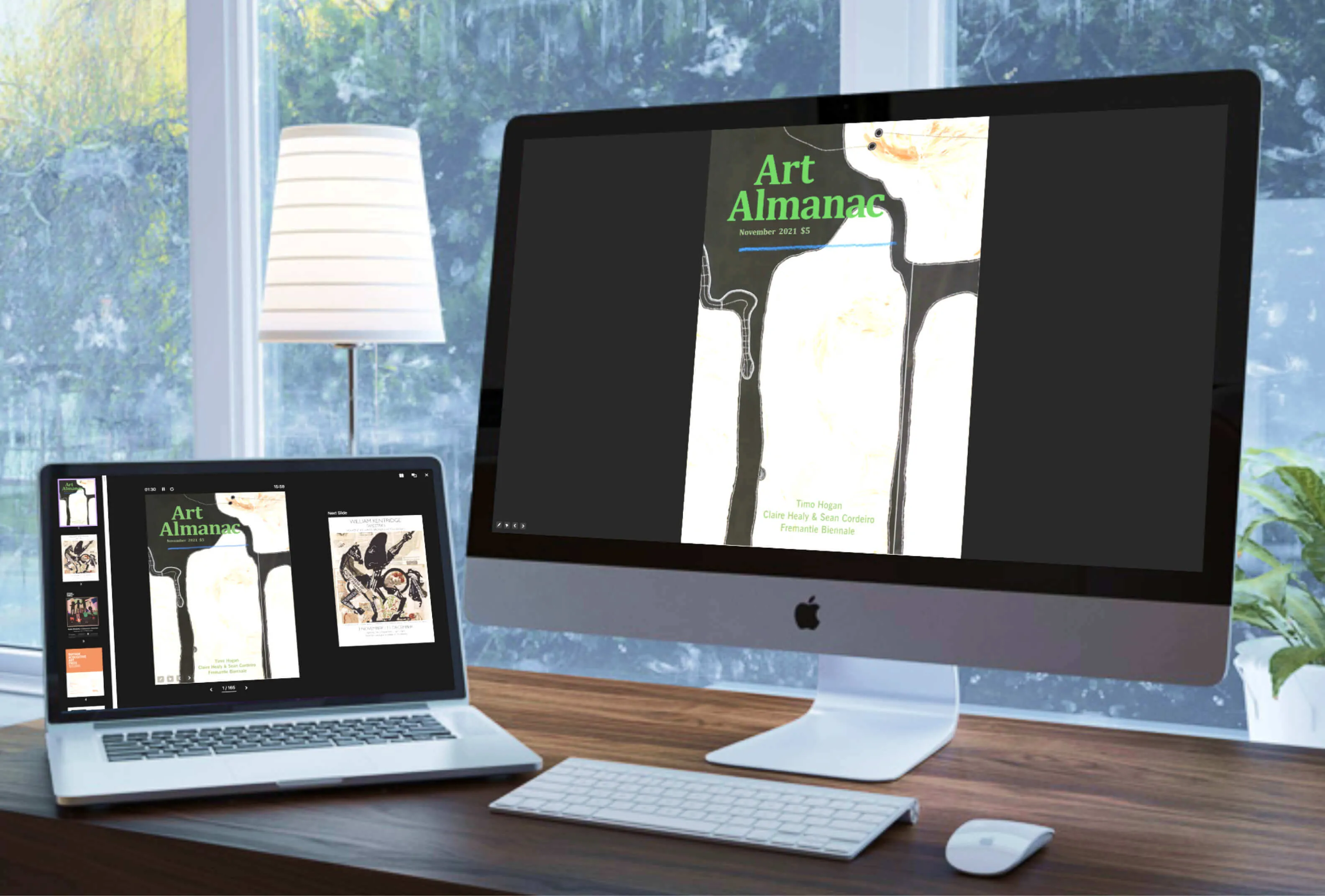
PDFスライドショーを作成するツールはそれほど多くありませんが、UPDFはその一つです。
PDFスライドショーで自動再生することでも、講義の発表やビジネスモデルの概要の説明でも、UPDFを使えば可能です。
このツールを使えば、PDFスライドショーを最初から再生、現在のスライドから再生、プレゼンタービューの使用など、さまざまなプレゼンテーション機能ができます。
PDFファイルにコメントを追加してレビューしたり、ステッカーを挿入して魅力を高めたり、UPDFはあらゆることに役立ちます。
また、必要に応じて文書内のテキストや画像を変更することもできます。このツールの暗号化や署名機能を使用することで、PDFファイルの機密性を高めることもできます。
このツールはWindowsやMacを含む複数のプラットフォーム上で使用することができます。また、非常にお財布に優しいPDFエディタであり、1ライセンス1つを購入すると、すべてのプラットフォーム間で使用することができます。
パート2:PDFスライドショーを再生する方法
PDFスライドショーを再生する方法について疑問に思っている方や、難しくないか心配されている方は、そこまで心配しないでください。
以下の手順に従って、PDFスライドショーを作成・再生することができます。
ステップ1:UPDFを起動してPDFファイルをインポートする
UPDFを公式ウェブサイトからお使いのデバイスにダウンロードし、起動します。
次に、「ファイルを開く」ボタンをクリックし、スライドショーにしたいPDFファイルを選択します。PDFファイルを選択した後、「開く」ボタンをクリックします
ステップ2:PDFをスライドショーにする
ファイルを開いたら、リーダーモードの下部で、閲覧機能に関するツールバーがあります。そこには「スライドショー」ボタンが備わっています。
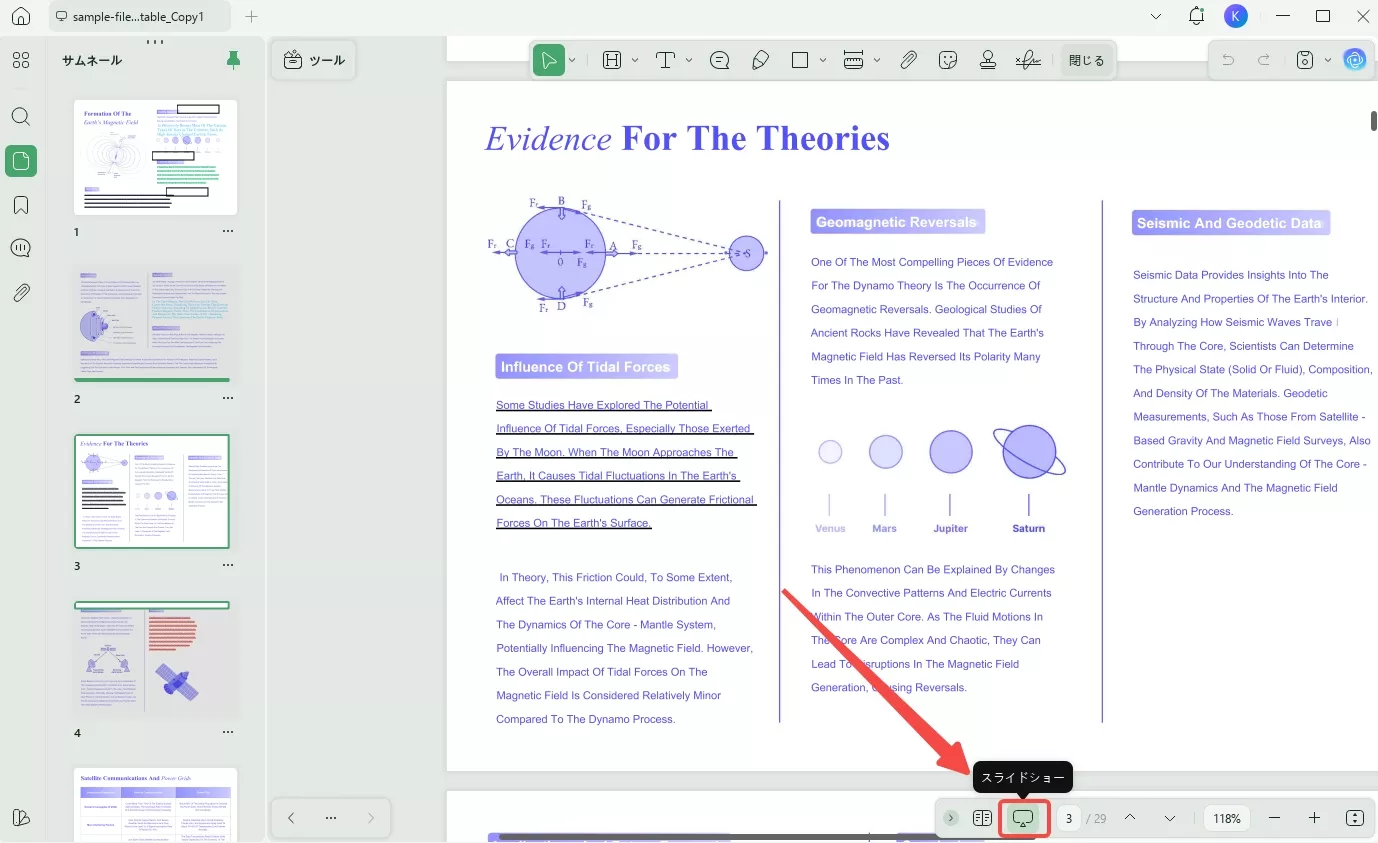
スライドショーのオプションが2つ表示されるので、その中からオプションを選びます。これらのオプションについては、以下で簡単に説明します:
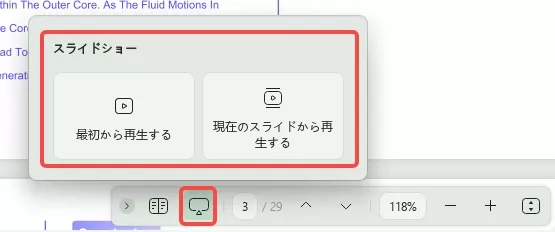
- モード1:最初から再生
「最初から再生」オプションを選択すると、PDFファイルは最初からスライドショーとして実行されます。そして、最初のスライドから最後のスライドまで、適宜プレゼンテーションを行うことができます。ファイル内の何かをピンポイントで指定する必要がある場合は、画面左下の「編集」と「マウス」オプションを使用してこれを行うことができます。
- モード2:現在のスライドから再生
「現在のスライドから再生」オプションを使用すると、現在ウィンドウで開いているスライドがスライドショーになります。
左右のキーでスライドを切り替えたり、「終了」オプションをクリックしてスライドショーを閉じることができます。
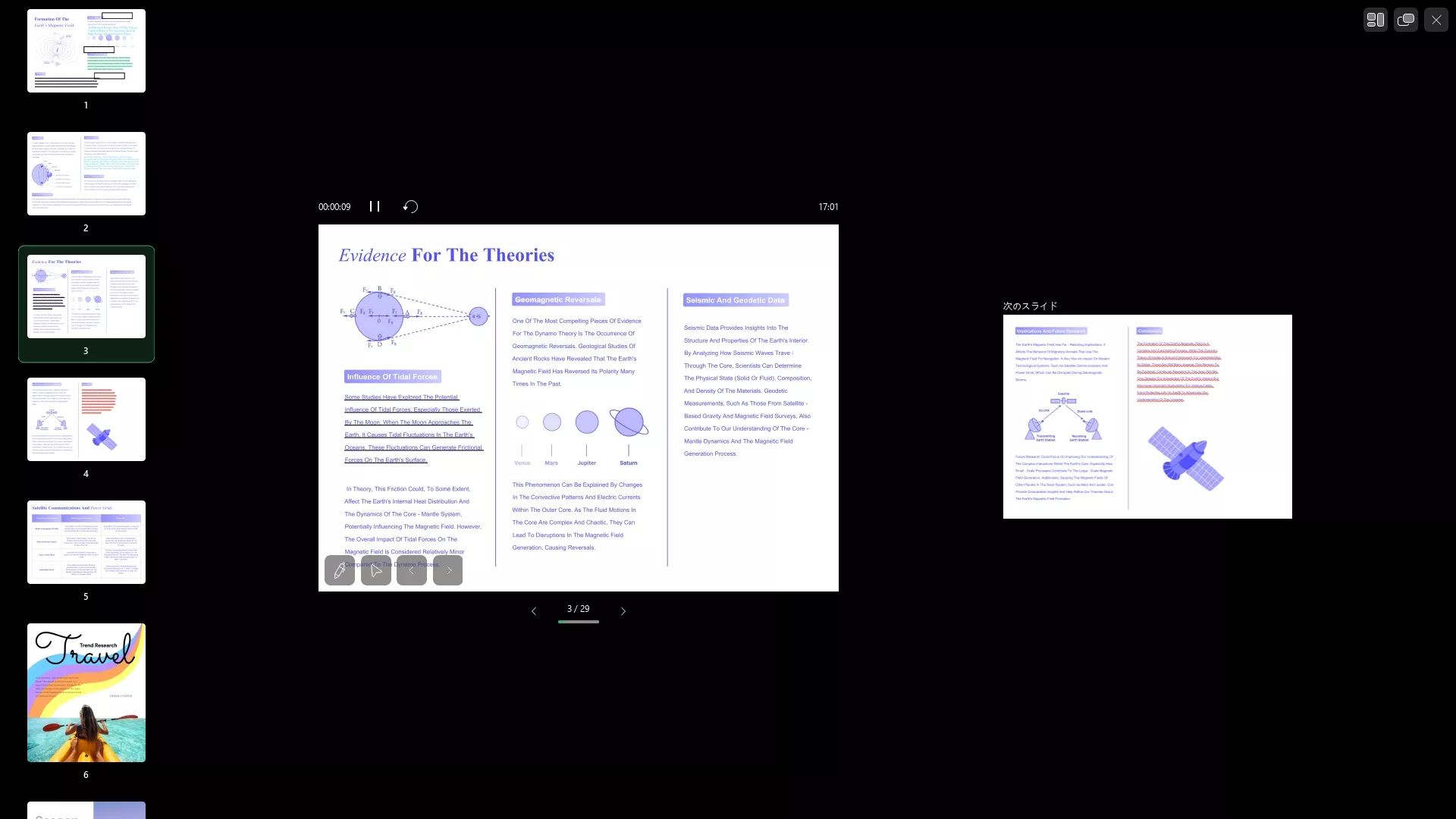
ステップ3. スライドショーでレーザーポインターと鉛筆を使う
スライドショーの左下隅にある 「ペン」アイコンをクリックしてメニューを開きます。また、メニューから 「レーザーポインター」オプションを選択し、この目的のためにレーザーポインターのタイプを定義します。
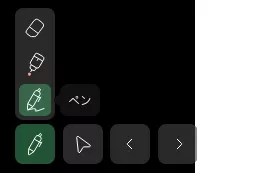
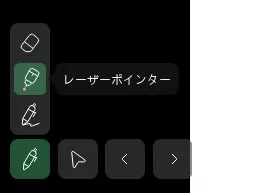
これにより、スライドショーを他のユーザーに見せる際に、スライドショー内の特定のポイントを強調することができます。
例えば、スライドショー内で重要な点を強調したい場合、「ペン」オプションを使ってみてください。一度選択すると、プレゼンテーション中にマウスまたはトラックパッドを使用してPDFファイル内に描画します。
ただし、重要な点は、スライドショー中にペンを使用して描かれた線は、モードを終了すると、ドキュメントに表示されないということです。これは、元のファイルには影響せず、プレゼンテーション中にユーザーをサポートするだけです。
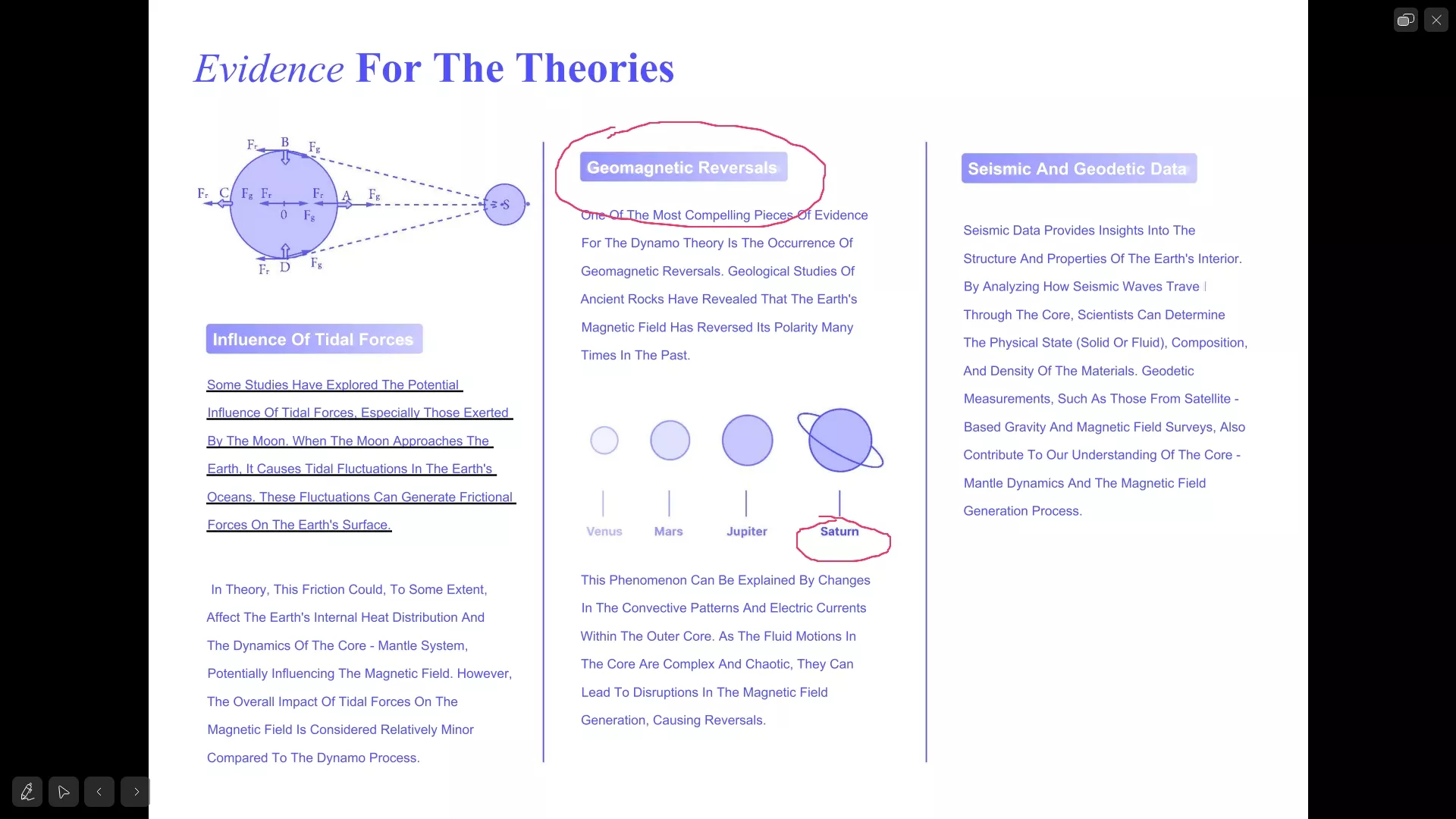
いかがでしょうか?簡単ですよね!早速以下のボタンをクリックして、pdfをスライドショーに自動再生しましょう!
Windows • macOS • iOS • Android 100%安全
パート3: このPDFスライドショー機能が必要の原因
PDFは自分で変更するまで変更できないため、学術活動やビジネス活動で好まれる形式です。
PDFスライドショーを表示したい理由については、以下に記載されている点を見てみましょう:
- 講義プレゼンテーション: PDF形式は、その一貫性のある書式設定で有名です。共有したり、変換する頻度に関係なく、その書式設定は同じままです。そのため、教師はPDFスライドショーとして講義を提示することを好みます。
- 専門的なプロジェクトのデモンストレーション: 週単位や月単位でレポートを作成し、それを先輩の前で発表しなければならない場合、信頼できる文書フォーマットを使用しなければなりません。PDFの形式で情報を保存し、必要なときにスライドショーとして見せることができるため、PDFはこのシナリオに完璧に適合します。
- 法廷でのプレゼンテーション:陪審員や裁判官の前での裁判のプレゼンテーションは、まさにミスの許されない仕事です。すべての証拠と報告書をPDFの形で保存し、スライドショーとして法廷で発表することができます。
- 課題プレゼンテーション: プレゼンテーションは学生にとって重要な評価の一種です。彼らは昼夜を問わず懸命にプレゼンテーションを行いますが、信頼できるソースを使えば成功させることができます。学生は、ドキュメントとしてPDFを使用し、要件に応じてスライドショーを使用することができます。
- 産業における金融のプレゼンテーション: 財務は、明確かつ慎重な分析を必要とするすべてのビジネスの非常にデリケートな部分です。スライドショーとしてのPDFは、業界の財務に関する完全な情報を提示したい場合に最適です。
UPDFが最高のPDFスライドショーツールである理由
UPDFはPDFスライドショー機能にレーザーポインターなどの注釈ツールを提供する一方、Adobe Acrobatにはこの機能がありません。さらに、このツールは他にも多くのサポート機能を備えており、そのいくつかをここで簡単にリストアップします:
- 複数のフォーマットにPDFを変換する
このツールは、Word、Excel、PowerPoint、CSV、HTML、および多くを含む複数のドキュメント形式をサポートしています。
このツールを使用すると、複数の形式にPDFファイルを変換することができます。
また、PDFファイルを画像形式に変換することもでき、このツールがサポートする画像形式には、PNG、JPEG、GIF、TIFF、BMPなどがあります。
さらに、PDFファイルをプレーンテキストとリッチテキスト形式に変換することもできます。
✎関連記事:4つの効果的なテクニックでHEICをPDFに変換する
- OCR
この最高のPDFエディタの助けを借りて、検索や編集可能な形式にスキャンしたPDFファイルを変換することができます。
この絶妙なツールは、38の言語をサポートし、正確な結果とPDF上でOCRを実行することができます。あなたは、3つのレイアウトにスキャンしたPDFを変換することができます。
また、OCRツールでPDFファイルに存在する画像の解像度をカスタマイズすることができます。
✎関連記事:スキャンしたPDFをOCRで編集可能なPDFに変換する方法
- PDFファイルの編集
UPDFは気まぐれで機能豊富なツールで、精密にPDFを編集することができます。色、サイズ、スタイルを変更することで、PDFファイルに存在するテキストを編集することができます。
また、PDFファイル内の透かしを編集し、要件に応じてカスタマイズすることができます。
さらに、画像の追加、回転、および置き換えを行うことができます。
まとめ
この記事で説明したように、PDFスライドショーは非常に便利な機能です。
PDFスライドショーを再生しようとするなら、UPDFは素晴らしいツールです。このツールは満足のいく結果をもたらし、上記の最も簡単なステップのいくつかに従うことでタスクを達成することができます。
このツールを使えば、PDFスライドショーを設定するだけでなく、変換、整理、注釈をすることもできます。OCR機能の助けを借りて、PDFファイルを検索可能で編集可能な形式に変換することができます。
この記事では、UPDFが2つのPDFスライドショーモードを提供しているため、ニーズに応じて使い分けることができることも紹介しました。
PDFファイルの可読性を高めるために、重要なテキストを強調表示したり、下線を引くことができます。PDFファイルについてレビューを行う必要がある場合は、コメント機能を使用することによってこれを行うことができます。
早速以下のボタンをクリックして、試してみましょう!
Windows • macOS • iOS • Android 100%安全
 UPDF
UPDF
 Windows版UPDF
Windows版UPDF Mac版UPDF
Mac版UPDF iPhone/iPad版UPDF
iPhone/iPad版UPDF Android版UPDF
Android版UPDF UPDF AI オンライン
UPDF AI オンライン UPDF Sign
UPDF Sign PDF を読み取り
PDF を読み取り PDF を注釈付け
PDF を注釈付け PDF を編集
PDF を編集 PDF を変換
PDF を変換 PDF を作成
PDF を作成 PDF を圧縮
PDF を圧縮 PDF を整理
PDF を整理 PDF を結合
PDF を結合 PDF を分割
PDF を分割 PDF を切り抜き
PDF を切り抜き PDF ページを削除
PDF ページを削除 PDF を回転
PDF を回転 PDF を署名
PDF を署名 PDF フォーム
PDF フォーム PDFs を比較
PDFs を比較 PDF を保護
PDF を保護 PDF を印刷
PDF を印刷 バッチ処理
バッチ処理 OCR
OCR UPDF クラウド
UPDF クラウド UPDF AIについて
UPDF AIについて UPDF AIソリューション
UPDF AIソリューション AIユーザーガイド
AIユーザーガイド UPDF AIによくある質問
UPDF AIによくある質問 PDF要約
PDF要約 PDF翻訳
PDF翻訳 PDF説明
PDF説明 PDF付きチャット
PDF付きチャット 画像付きチャット
画像付きチャット PDFからマインドマップへの変換
PDFからマインドマップへの変換 AIでチャット
AIでチャット ユーザーガイド
ユーザーガイド 技術仕様
技術仕様 最新情報
最新情報 よくある質問
よくある質問 UPDF トリック
UPDF トリック ブログ
ブログ ニュースルーム
ニュースルーム UPDF レビュー
UPDF レビュー ダウンロード センター
ダウンロード センター お問い合わせ
お問い合わせ








